Lenovo M820z User Manual

M820z Uživatelská příručka a příručka pro údržbu hardwaru
Typy počítačů Energy Star: 10SC, 10SD, 10Y7 a 10Y8
Poznámka: Před použitím těchto informací a produktu, který popisují, si nezapomeňte projít Přehled důležitých informací o produktu a Dodatek A „Upozornění“ na stránce 57.
Třetí vydání (srpen 2019)
© Copyright Lenovo 2018, 2019.
UPOZORNĚNÍ NA OMEZENÁ PRÁVA: Pokud jsou data nebo software dodávány na základě smlouvy GSA (General Services Administration), podléhá jejich použití, reprodukce a zveřejňování omezením stanoveným ve smlouvě č. GS-35F-05925.

Obsah
Kapitola 1. |
Přehled |
. . . . . . . . . . 1 |
Pohled zepředu |
. . . . |
. . . . . . . . . . . 1 |
Pohled zezadu . . . . . . . . . . . . . . . . 3 Základní deska . . . . . . . . . . . . . . . . 4
Štítek s modelem a typem zařízení . . . . . . . 6 Nastavení integrovaného modulu kamery . . . . . 6
Nastavení stojanu počítače . . . . . . . . . . . 6
Kapitola 2. |
Technické údaje . . . . |
. 9 |
Kapitola 3. |
Zámky počítače . . . . . |
11 |
Kapitola 4. |
Výměna hardwaru. . . . |
13 |
Před výměnou hardwaru . . . . . . . . . . . |
13 |
|
Seznámení se součástmi FRU (včetně součástí |
|
|
CRU) . . . . . . . . . . . . . . . . . . . |
13 |
|
Vyhledání součástí FRU (včetně součástí |
|
|
CRU) . . . . . . . . . . . . . . . . . . . |
14 |
|
Výměna stojanu |
počítače . . . . . . . . . . |
16 |
Odebrání krytu počítače . . . . . . . . . . . |
18 |
|
Výměna úložné jednotky . . . . . . . . . . . |
19 |
|
Výměna optické |
jednotky . . . . . . . . . . |
21 |
Výměna kabelů optické a úložné jednotky . . . |
24 |
|
Výměna postranního krytu I/O . . . . . . . . |
25 |
|
Výměna stínění základní desky . . . . . . . . 26 Výměna montážního rámečku VESA . . . . . . 27 Výměna sestavy napájecího zdroje. . . . . . . 28 Výměna spínače přítomnosti krytu . . . . . . . 30 Výměna větráku systému. . . . . . . . . . . 31 Výměna chladiče . . . . . . . . . . . . . . 32 Výměna procesoru . . . . . . . . . . . . . 34 Výměna karty Wi-Fi . . . . . . . . . . . . . 38 Výměna modulu sériového konektoru . . . . . 39 Výměna jednotky M.2 SSD . . . . . . . . . . 40 Výměna paměťového modulu . . . . . . . . . 43 Výměna knoflíkové baterie . . . . . . . . . . 45 Výměna čtečky karet . . . . . . . . . . . . 47 Výměna základní desky . . . . . . . . . . . 48 Výměna integrovaného modulu kamery . . . . . 49 Výměna vnitřních reproduktorů . . . . . . . . 52 Výměna antén Wi-Fi. . . . . . . . . . . . . 53 Výměna panelu LCD . . . . . . . . . . . . 55 Dokončení výměny součásti . . . . . . . . . 55
Dodatek A. Upozornění . . . . . . . 57
Dodatek B. Ochranné známky . . . 59
© Copyright Lenovo 2018, 2019 |
i |
ii M820z Uživatelská příručka a příručka pro údržbu hardwaru
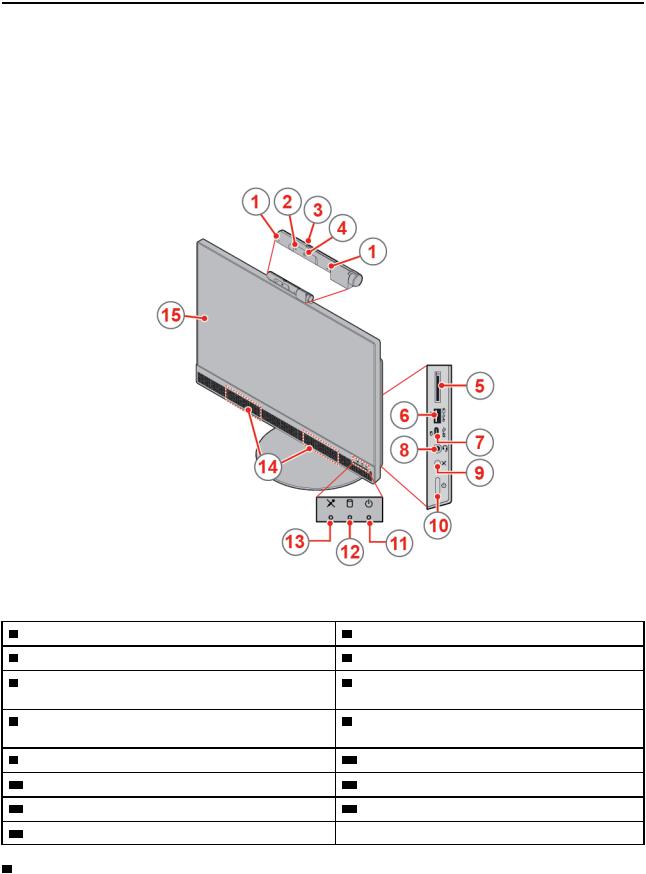
Kapitola 1. Přehled
Tato kapitola obsahuje základní informace, jež vám pomohou obeznámit se s vaším počítačem.
Pohled zepředu
Poznámka: Váš model počítače se může od tohoto obrázku mírně lišit.
Obrázek 1. Pohled zepředu |
|
|
|
|
1 |
Integrované mikrofony (2) (volitelně) |
2 |
Kontrolka integrované kamery (volitelné) |
|
3 |
Posuvná krytka integrované kamery (volitelné) |
4 |
Integrovaná kamera (volitelné) |
|
5 |
Slot pro čtečku karet (volitelné) |
6 |
Konektor Always On USB 3.1 Gen 2 (k rychlému |
|
|
|
nabití) |
|
|
7 |
Konektor USB-C |
8 |
Konektor sluchátek™ |
(také známý jako |
|
|
kombinovaný audio konektor) |
||
9 |
Tlačítko vypnutí/zapnutí mikrofonu |
10 |
Hlavní vypínač |
|
11 |
Indikátor napájení |
12 |
Indikátor činnosti úložné jednotky |
|
13 |
Kontrolka zapnutí/vypnutí mikrofonu |
14 |
Vnitřní reproduktory (2) |
|
15 |
Obrazovka |
|
|
|
1 Integrované mikrofony
© Copyright Lenovo 2018, 2019 |
1 |

Slouží k záznamu zvuků a používání softwaru pro rozpoznávání řeči bez použití mikrofonu.
2 Kontrolka integrované kamery
Je-li kamera spuštěna, indikátor svítí.
3 Posuvná krytka integrované kamery
Slouží k zakrytí čoček kamery.
4 Integrovaná kamera
Umožňuje pořizovat obrázky a účastnit se videokonferencí.
5 Slot čtečky karet
Slouží ke čtení dat z podporované paměťové karty.
6 Konektor Always On USB 3.1 Gen 2
Slouží k připojení zařízení kompatibilního s rozhraním USB. Chcete-li zajistit optimální přenos dat, zařízení USB 3.1 Gen 2 připojte ke konektoru USB 3.1 Gen 2 namísto konektoru USB 3.1 Gen 1 nebo USB 2.0. Je-li počítač připojen k elektrické síti, lze nabíjet automaticky rozpoznané zařízení i tehdy, je-li počítač vypnut nebo v režimu hibernace.
7 Konektor USB-C
Konektor lze použít k přenosu dat (USB 3.1 Gen 1, 5,0 Gb/s) nebo k nabíjení zařízení (5 V / 3 A).
8 Konektor pro sluchátka
Slouží k připojení sluchátek nebo náhlavní soupravy k počítači.
9 Tlačítko vypnutí/zapnutí mikrofonu
Slouží k vypnutí nebo zapnutí integrovaných mikrofonů v režimu počítače.
10 Hlavní vypínač
Slouží k zapnutí počítače. Pokud nelze počítač vypnout pomocí operačního systému, vypněte jej stiskem a podržením vypínače alespoň na čtyři sekundy.
11 Indikátor napájení
Tato kontrolka svítí, když je počítač v provozu.
12 Indikátor činnosti úložné jednotky
Tento indikátor svítí v případě, že je úložná jednotka používána.
13 Kontrolka zapnutí/vypnutí mikrofonu
Tato kontrolka svítí, když jsou vypnuty mikrofony.
14 Interní reproduktor
Slouží k po poslechu zvuků z počítače bez použití sluchátek nebo náhlavní soupravy.
2 M820z Uživatelská příručka a příručka pro údržbu hardwaru
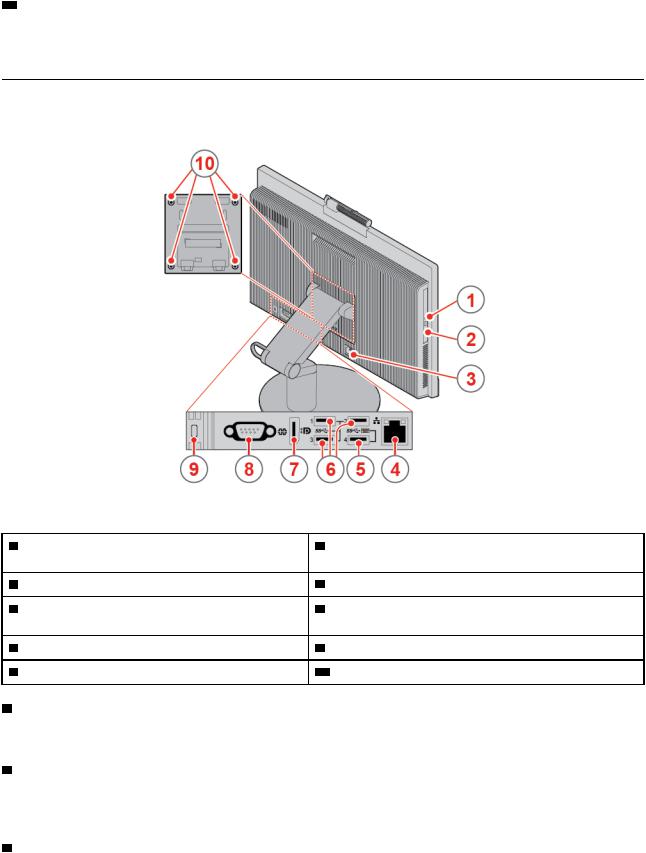
15 Obrazovka
V závislosti na konkrétním modelu počítače může být obrazovka vícedotyková. Tato funkce umožňuje ovládat počítač až deseti prsty.
Pohled zezadu
Poznámka: Váš model počítače se může od tohoto obrázku mírně lišit.
Obrázek 2. Pohled zezadu |
|
|
|
|
1 |
Indikátor činnosti optické jednotky (volitelně) |
2 |
Tlačítko pro vysunutí/zasunutí optické jednotky |
|
|
|
(volitelně) |
|
|
3 |
Napájecí konektor |
4 |
Konektor Ethernet |
|
5 |
Konektor USB 3.1 Gen 1 (podporující funkci |
6 |
Konektory USB 3.1 Gen 1 |
(3) |
chytrého zapnutí) |
|
|
|
|
7 |
Výstupní konektor DisplayPort® 1.2 |
8 |
Sériový konektor (volitelný) |
|
9 |
Slot pro bezpečnostní zámek |
10 |
Otvory VESA se závity (šrouby: M4 x 8 mm x 4 ks) |
|
1 Indikátor činnosti optické jednotky
Tento indikátor svítí v případě, že je optická jednotka používána.
2 Tlačítko pro vysunutí/zasunutí optické jednotky
Slouží k vysunutí zásuvky optické jednotky. Poté, co do zásuvky vložíte disk, ji stisknutím tlačítka vysunout/zasunout zasuňte.
3 Napájecí konektor
Kapitola 1. Přehled |
3 |

Slouží k připojení napájecího kabelu zajišťujícího napájení počítače.
4 Konektor Ethernet
Slouží k připojení kabelu Ethernet a zajištění přístupu k síti.
5 Konektor USB 3.1 Gen 1
Slouží k připojení zařízení kompatibilního s rozhraním USB. Chcete-li zajistit optimální přenos dat, zařízení USB 3.1 Gen 1 připojte ke konektoru USB 3.1 Gen 2 nebo USB 3.1 Gen 1 namísto konektoru USB 2.0. Tento konektor podporuje funkci chytrého zapnutí, takže počítač můžete zapnout nebo probudit z režimu hibernace S4 kombinací kláves Alt+P. Funkci chytrého zapnutí můžete zapnout nebo vypnout v programu Setup Utility. Podrobné informace viz Přehled důležitých informací
o produktu |
. |
6 Konektor USB 3.1 Gen 1 |
|
Slouží k připojení zařízení kompatibilního s rozhraním USB. Chcete-li zajistit optimální přenos dat, zařízení USB 3.1 Gen 1 připojte ke konektoru USB 3.1 Gen 2 nebo USB 3.1 Gen 1 namísto konektoru USB 2.0.
7 Výstupní konektor DisplayPort 1.2
Odesílá zvukový a obrazový signál z počítače do jiného obrazového nebo zvukového zařízení, například do výkonného monitoru.
8 Konektor sériového portu
Slouží k připojení externího modemu, sériové tiskárny a dalších zařízení používajících sériový konektor.
9 Slot pro bezpečnostní zámek
Slouží k upevnění kabelového zámku typu Kensington.
10 Otvory VESA se závity
Slouží k připojení odpovídajícího stojanu VESA s odpovídajícími šrouby, pokud chcete počítač připevnit na zeď.
Základní deska
Poznámka: Další popis součástí viz „Pohled zepředu“ a „Pohled zezadu“.
4 M820z Uživatelská příručka a příručka pro údržbu hardwaru

Obrázek 3. Základní deska |
|
|
|
1 |
Konektor integrovaného modulu kamery |
2 |
Patice pro procesor |
3 |
Paměťový slot (DIMM1) |
4 |
Paměťový slot (DIMM2) |
5 |
Pozice jednotky SSD M.2 |
6 |
Konektor větráku systému |
7 |
Konektor LCD LVDS |
8 |
Konektor dotykové desky |
9 |
Napájecí konektor SATA (připojuje se k úložné a |
10 |
Konektor sestavy napájecího zdroje |
optické jednotce) |
|
|
|
11 |
Konektor spínače přítomnosti krytu (detekce |
12 |
Knoflíková baterie |
vniknutí do krytu) |
|
|
|
13 |
Konektor SATA (pro připojení optické jednotky) |
14 |
Konektor SATA (pro připojení úložné jednotky) |
15 |
Sériový konektor (COM1) |
16 |
Slot pro kartu M.2 Wi-Fi |
17 |
Napájecí konektor LCD |
18 |
Konektor vnitřního reproduktoru |
19 |
Konektor čtečky karet |
20 |
PCH |
Kapitola 1. Přehled |
5 |

Štítek s modelem a typem zařízení
Štítek označením typu a modelu popisuje počítač. Když se obracíte na společnost Lenovo s žádostí o pomoc, štítek s typem a modelem počítače pomáhá technikům k rychlejší identifikaci počítače a zajišťuje rychlejší servis. Umístění štítku s typem a modelem počítače je vidět na obrázku.
Obrázek 4. Štítek s modelem a typem zařízení
Nastavení integrovaného modulu kamery
Poznámka: Integrovaný modul kamery je volitelný.
Nastavení stojanu počítače
Poznámka: Stojan počítače je dodáván volitelně.
6 M820z Uživatelská příručka a příručka pro údržbu hardwaru

Stojan monitoru s kompletní funkčností
Obrázek 5. Naklonění obrazovky dopředu a dozadu
Obrázek 6. Nastavení výšky obrazovky
Obrázek 7. Otočení obrazovky doleva a doprava
Kapitola 1. Přehled |
7 |
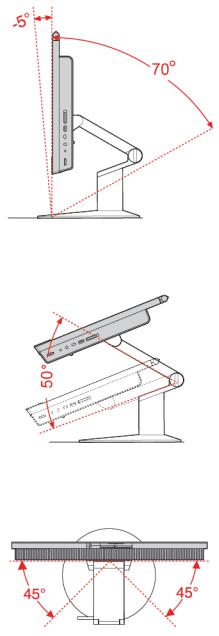
Stojan UltraFlex III
Obrázek 8. Naklonění obrazovky dopředu a dozadu
Obrázek 9. Zatlačení na obrazovku po jejím natočení zpět
Obrázek 10. Otočení obrazovky doleva a doprava
8 M820z Uživatelská příručka a příručka pro údržbu hardwaru

Kapitola 2. Technické údaje
Napájecí zdroj
Napájecí zdroj 150 W s automatickým rozpoznáním napětí
Úložné jednotky
•2,5palcová úložná jednotka (volitelná)
•Jednotka SSD M.2 (volitelná)
Grafické vlastnosti
Výstupní konektor DisplayPort 1.2
Zvukové funkce
•Konektor pro sluchátka
•Integrované mikrofony (volitelné)
•Integrované reproduktory
Vstupy a výstupy (I/O)
•Slot čtečky paměťových karet (volitelné)
•Výstupní konektor DisplayPort 1.2
•Konektor Ethernet
•Konektor pro sluchátka
•Sériový konektor
•Konektory USB
Rozšíření
•Čtečka karet
•Paměťové sloty
•Slot jednotky SSD M.2
•Optická jednotka (volitelné)
•Pozice pro úložnou jednotku
Síťové funkce
•Ethernet LAN
•Bezdrátová síť LAN (volitelně)
•Bluetooth (volitelně)
Fyzické rozměry (bez stojanu počítače)
•Šířka: 491,1 mm (19,3")
•Výška: 342,4 mm (13,5")
•Hloubka: 49,3 mm (1,9")
Hmotnost (se stojanem počítače) (bez obalu)
Maximální dodávaná konfigurace: 7,9 kg (21,7 lb)
© Copyright Lenovo 2018, 2019 |
9 |

Prohlášení k rychlosti přenosu přes USB
V závislosti na mnoha faktorech, jako je například výpočetní kapacita hostitelských a periferních zařízení, atributy souborů a další faktory související s konfigurací systému a operačními prostředími, se skutečná přenosová rychlost pomocí různých konektorů USB v tomto zařízení bude lišit a bude nižší než níže uvedená datová rychlost pro každé odpovídající zařízení.
USB zařízení |
Rychlost přenosu dat (Gbit/s) |
||
3.1 |
Gen |
1 |
5 |
3.1 |
Gen |
2 |
10 |
3.2 |
|
|
20 |
10 M820z Uživatelská příručka a příručka pro údržbu hardwaru

Kapitola 3. Zámky počítače
Připojení kabelového zámku typu Kensington
Pomocí kabelového zámku typu Kensington můžete svůj počítač připevnit k psacímu či jiné pevnému předmětu. Kabelový zámek se připojuje do otvoru pro bezpečnostní zámek na zadní straně počítače. Podle zvoleného typu může být kabelový zámek ovládán klíčem nebo číselnou kombinací. Kabelový zámek také zamkne tlačítka, která slouží k otevření krytu počítače. Jedná se o stejný typ zámku, jaký používají mnohé notebooky. Takový kabelový zámek si můžete objednat přímo od společnosti Lenovo. Stačí na webu http://www.lenovo.com/support vyhledat Kensington
Obrázek 11. Připojení kabelového zámku typu Kensington
© Copyright Lenovo 2018, 2019 |
11 |
12 M820z Uživatelská příručka a příručka pro údržbu hardwaru

Kapitola 4. Výměna hardwaru
Tato část popisuje výměnu hardwaru počítače.
Před výměnou hardwaru
Upozornění: Nepokoušejte o otevření počítače ani jakékoli opravy, dokud si nepřečtete tuto část a
Přehled důležitých informací o produktu
Před výměnou hardwaru
•Používejte pouze součásti dodané společností Lenovo.
•Při instalaci nebo výměně součásti postupujte podle pokynů uvedených v této příručce a pokynů dodaných se součástí.
•Ve většině míst na světě vyžaduje Lenovo vrácení vadných součástí CRU. Informace o vracení vadných jednotek CRU jsou dodávány spolu s jednotkami CRU nebo je obdržíte několik dní po dodání jednotek CRU.
Manipulace se zařízeními citlivými na statickou elektřinu
Neotvírejte antistatický obal nové součásti, dokud neodstraníte starou součást a nejste připraveni novou součást instalovat. Statická elektřina, která je pro vás neškodná, může vážně poškodit počítačové díly a součásti.
Při manipulaci s komponentami a dalšími součástmi počítače dodržujte následující pokyny pro ochranu před poškozením statickou elektřinou:
•Omezte svůj pohyb. Pohyb vytváří elektrostatický náboj na vašem těle.
•S komponentami a dalšími součástmi počítače zacházejte vždy opatrně. Při manipulaci s kartami PCI/PCIe, paměťovými moduly, základními deskami a mikroprocesory se dotýkejte pouze okrajů. Nikdy se nedotýkejte žádného nechráněného obvodu.
•Chraňte komponenty a další součásti počítače před dotykem dalších osob.
•Dotkněte se antistatickým obalem se součástí kovového krytu volné pozice nebo jiného nelakovaného kovového povrchu a alespoň dvě sekundy ho tam přidržte. Tím vybijete elektrostatický náboj z obalu a ze svého těla, než začnete součást instalovat nebo vyměňovat.
•Je-li to možné, součást ihned po vyjmutí z antistatického obalu nainstalujte do počítače, aniž byste ji někam pokládali. Není-li to možné, položte antistatický obal na rovný hladký povrch a teprve na něj díl položte.
•Nepokládejte díl na kryt počítače ani na jiný kovový povrch.
Seznámení se součástmi FRU (včetně součástí CRU)
•Součásti FRU (Field Replaceable Units) jsou části počítače, které mohou upgradovat nebo měnit pouze školení technici. Součásti FRU zahrnují všechny součásti CRU. Podrobné informace o součástech FRU, jejich číslech a podporovaných modelech počítačů najdete na webu: http://www.lenovo.com/serviceparts-lookup
•Součásti CRU (Customer Replaceable Units) jsou části počítače, které může uživatel vyměnit sám.
-Součásti CRU typu self-service můžete nainstalovat snadno. Mohou být samostatné, zajištěné západkami nebo upevněny až dvěma šrouby. Patří mezi ně například klávesnice, myš či zařízení USB. Za výměnu těchto součástí odpovídají uživatelé.
© Copyright Lenovo 2018, 2019 |
13 |

-Manipulace se součástmi CRU typu optional-service vyžaduje určité technické dovednosti a jednoduché nástroje, například šroubovák. Tyto součásti CRU jsou izolované součásti počítače. Zpravidla jsou zakryté ochranným krytem, který je obvykle upevněn více než dvěma šrouby. Chcete-li ji zpřístupnit některou součást CRU, musíte odebrat šrouby a panel. Součásti CRU typu Optional-service mohou odebírat a instalovat buď sami uživatelé, nebo během záruční doby servisní technici Lenovo.
Před výměnou součástí FRU
Před výměnou součásti FRU si přečtěte níže uvedené informace:
•Údržbu počítače mohou provádět pouze vyškolení a certifikovaní pracovníci.
•Před výměnou součásti FRU si přečtěte celou kapitolu o její výměně.
•Při kopírování, ukládání, formátování a podobných činnostech, při nichž jsou zapisována data, buďte extrémně opatrní.
Pořadí jednotek počítače, na němž provádíte údržbu, mohlo být změněno. Pokud zvolíte nesprávnou jednotku, může dojít k přepsání dat nebo programů.
•Součásti FRU vyměňujte pouze za jiné součásti FRU správného modelu.
Při výměně součásti FRU se ujistěte, že je model zařízení a číslo dílu FRU správné.
•Součásti FRU by se neměly měnit kvůli jednomu selhání, které se již dále neopakuje.
K takovému selhání může dojít z mnoha důvodů, které nemají nic společného s poruchou hardwaru. Může jít například o kosmické záření, elektrostatický výboj nebo softwarové chyby. O možnosti vyměnit součást FRU uvažujte pouze v případě, že se problém opakuje. Pokud máte podezření na vadu součásti FRU, vymažte protokol chyb a proveďte test znovu. Pokud se chyba tentokrát nevyskytne, součást FRU nevyměňujte.
•Vyměňujte pouze vadné součásti FRU.
Vyhledání součástí FRU (včetně součástí CRU)
Poznámky:
•Některé z následujících komponent jsou dodávány volitelně.
•Potřebujete-li vyměnit součást, která v níže uvedeném seznamu není, kontaktujte servisního technika společnosti Lenovo. Seznam telefonních čísel servisu a podpory Lenovo je uveden na webové stránce:
http://www.lenovo.com/support/phone
14 M820z Uživatelská příručka a příručka pro údržbu hardwaru
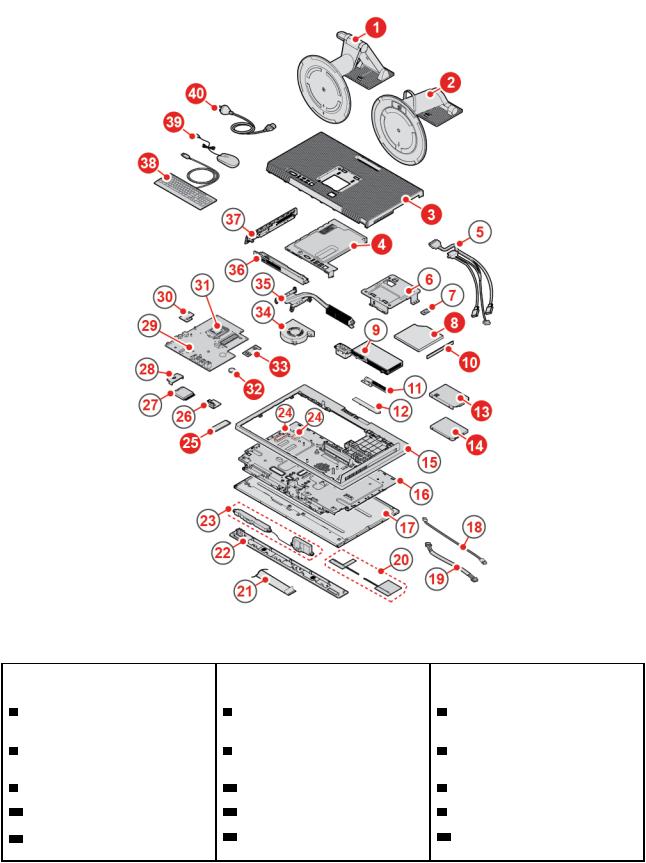
Obrázek 12. Vyhledání součástí FRU (včetně součástí CRU)
Jednotky CRU typu Self-service |
Jednotky CRU typu Optional- |
Jiné součásti než CRU |
|||
|
|
service |
|
|
|
1 |
Stojan UltraFlex III |
4 |
Stínění základní desky |
5 |
Kabely optické a úložné |
|
|
|
|
jednotky |
|
2 |
Stojan monitoru s kompletní |
8 |
Optická mechanika |
6 |
Montážní rámeček VESA |
funkčností |
|
|
|
|
|
3 |
Kryt počítače |
10 |
Kryt optické jednotky |
7 |
Držák optické jednotky |
13 |
Rámeček úložné jednotky |
25 |
Jednotka SSD M.2 |
9 |
Sestava napájecího zdroje |
14 |
Úložná jednotka |
32 |
Knoflíková baterie |
11 |
Integrovaný modul kamery a |
|
|
|
|
mikrofonu |
|
Kapitola 4. Výměna hardwaru 15

Jednotky CRU typu Self-service |
Jednotky CRU typu Optional- |
Jiné součásti než CRU |
|||
|
|
service |
|
|
|
38 |
Klávesnice |
33 |
Paměťový modul |
12 |
Kryt integrovaného modulu |
|
|
|
|
kamery a mikrofonu |
|
39 |
Myš |
37 |
Boční kryt I/O |
15 |
Zadní rám |
40 |
Napájecí kabel |
|
|
16 |
Skříň počítače |
|
|
|
|
17 |
LCD panel |
|
|
|
|
18 |
Kabel podsvícení |
|
|
|
|
19 |
Kabel dotykové obrazovky |
|
|
|
|
20 |
Antény Wi-Fi (2) |
|
|
|
|
21 |
Kabel LVDS |
|
|
|
|
22 |
Přední ozdobný kryt |
|
|
|
|
23 |
Vnitřní reproduktory (2) |
|
|
|
|
24 |
Teplovodivé destičky (2) |
|
|
|
|
26 |
Modul sériového konektoru |
|
|
|
|
27 |
Ochranný obal karty Wi-Fi |
|
|
|
|
28 |
Karta Wi-Fi |
|
|
|
|
29 |
Základní deska |
|
|
|
|
30 |
Čtečka karet |
|
|
|
|
31 |
Mikroprocesor |
|
|
|
|
34 |
Větrák systému |
|
|
|
|
35 |
Chladič |
|
|
|
|
36 |
Ochrana stínění základní desky |
Výměna stojanu počítače
Upozornění: Nepokoušejte se otevřít počítač ani provádět jakékoli opravy, dokud si nepřečtete |
|
Přehled důležitých informací o produktu |
. |
1.Odeberte veškerá média z jednotek a vypněte všechna připojená zařízení a počítač.
2.Odpojte všechny napájecí kabely od elektrických zásuvek a všechny kabely připojené k počítači.
3.Položte na stůl nebo na jiný rovný povrch měkký, čistý ručník nebo látku. Uchopte počítač po stranách a opatrně jej položte obrazovkou dolů a krytem nahoru.
4.Při výměně stojanu počítače se řiďte některým z uvedených postupů podle modelu počítače.
• Stojan monitoru s kompletní funkčností
16 M820z Uživatelská příručka a příručka pro údržbu hardwaru
